
【超有料級】有料のChatGPT4を無料で使えちゃう方法を教えます!
こんにちは、まっちゃんです。
今回なんと、通常なら2400~2800円かかってしまう有料のChatGPT4を、誰でも無料で使えちゃう方法を発見しちゃいました!
使えるようになるのに5分もかかりませんので必見です!
この記事では、いかにしてChatGPT4を無料で使えるのかを解説していきます。
ChatGPT4とは?
ChatGPT4は、OpenAIによって開発された大規模な言語モデルです。テキストの生成、言語の翻訳、さまざまな種類のクリエイティブ コンテンツの作成、有益な方法で質問に答えるために使用できます。
現在、無料版で使えるのは通常だとChatGPT3.5というバージョンになります。
GPT4とGPT3.5を一言で比較すると、圧倒的にGPT4が強力で用途の広い言語モデルですとなっており、意図した回答を得られやすいのもGPT4です。
ChatGPT4の月額料金は?
ChatGPT4はChatGPT-Plusという有料サービスです。
月額20ドル(日本円で約2400円~2800円)かかります。
サブスクとしてはそこそこの値段がしますし、あんまり使わない人とか今触ってみたい人にとっては少し高い値段に感じるのではないでしょうか?
そんなChatGPT4ですが、少し癖はあるものの実は無料で使うことができちゃいます!お金が無い人は必見です。
GPT4を無料で使う方法とは?
結論から言うと、Microsoft Edgeというインターネット検索ブラウザ使うことで、実質無料でChatGP4を使えます。

Microsoft Edgeは、Microsoftによって開発されたインターネットブラウザーです。ChromeとかFirefoxと似たようなものですね。
Windowを使ってる人なら標準でインストールされているので、一度は使ったことがあるんじゃないでしょうか?
そして、あまり知られていないですが、実はMicrosoft Edgeには、ChatGPT4と非常によく似た機能を持つBing AIという機能が組み込まれています。
Bing AIは無料で使用でき、ChatGPT4と同じ種類のタスクを実行できます。
Bing AIとは?
Bing AIは、Microsoftが開発した検索エンジン型のAIです。自然言語処理技術を用いており、ユーザーの質問に自然な形で答えることができます。
また、画像や動画の検索にも対応しています。
しかしながらBing AIはまだ開発途中の段階で完成していません!
そこでMicrosoftは、EdgeとBingを改良するために100億ドル(1兆円越え)をOpenAIに支払いました。
そうすることで、EdgeにChatGPT4を使えるように組み込めるようになったそうです。
マイクロソフト、ChatGPTのオープンAIに複数年で100億ドル投資
https://www.bloomberg.co.jp/news/articles/2023-01-23/ROXZ7KDWX2PT01
無料版のChatGPT4を使う方法・メリット
Microsoft 365 Copilot(ChatGPT4)を無料で使用する方法は次のとおりです。
本記事を書く際に参考にした動画は下記になりますので、是非ご視聴ください。
AIブラウザ「Edge」ChatGPT4がすごい理由!検索がもっと便利で楽しくなる秘密を大公開!
https://www.youtube.com/watch?v=msux1DZi0a0
Microsoft Edgeをダウンロードしてインストールします。
(標準でインストールされている場合は必要なし)Microsoft Edgeを開き、Bingを検索します。
Bingの検索結果で、Bing AIをクリックします。
Bing AIのチャットボックスに、ChatGPT4にしたい質問や要求を入力します。
AIが質問や要求に応答します。

Edgeの検索画面で、右上に【b】のマークがあると思います。
これがBingAIですね。
これをクリックします。
チャットに「今日の献立を考えて」と質問したところ下記のようにかえってきました。

EdgeのGPT4は初心者向けになっており、プロンプトを書き込む場所が最初から明確に分かれているため、とっつきやすい画面になっているのが良いですね。
記事を書きたい時などは、「作成」というメニューを押して
・書きたいこと(執筆分野)
・どんなトーンで書いてほしいか(トーン)
・どんな形式で書いてほしいか(形式)
・どれだけ書いてほしいか(長さ)
この4つを選択できるようになっているのも初心者には嬉しい機能です!
ブログやメール、アウトライン作りに便利そうですね。
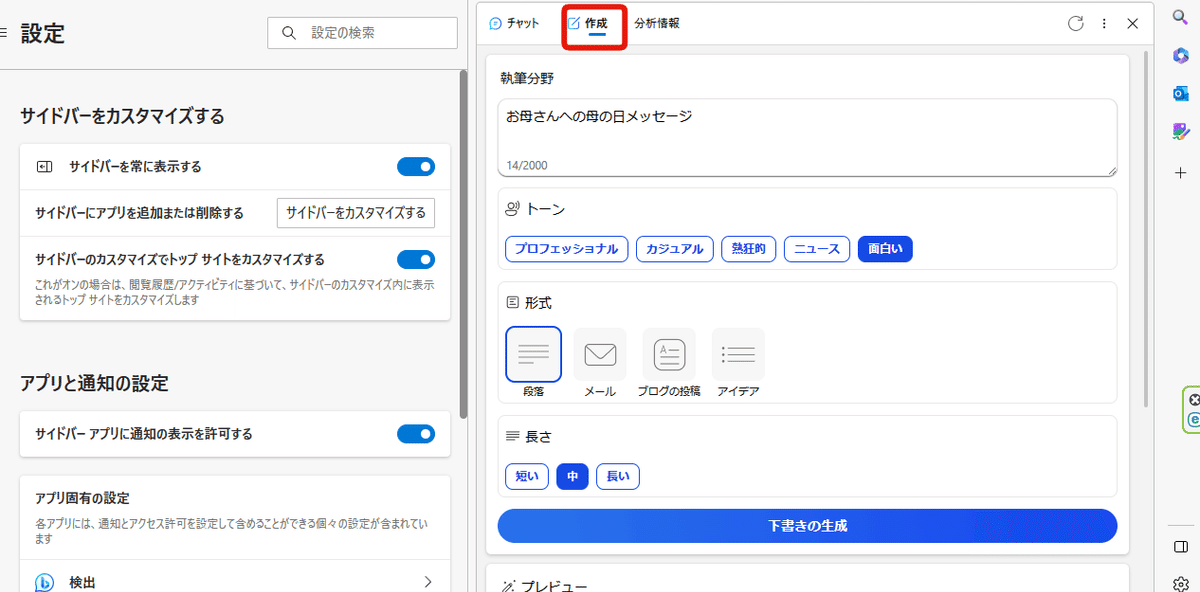
また、OpenAIのアカウントが無くても使えるというメリットが大きいと思います。
無料版のChatGPT4のデメリット
Bing AIは、ChatGPT4ほど強力ではありませんが、無料で使用できるため、ChatGPT4の代替として使用できますが、問題がないわけではないです。
GPT4と比べると制約が多い
まずGPT4に慣れている人からすると、プロンプトを細かく使い分けれる作りになっていないので使いにくいと感じてしまうかも?
プロンプトで細かく設定できている人にとっては、初心者用の機能が逆に使いにくいと感じるようですが・・・。
私個人としては使い勝手は良い感触です!
処理時間が遅め
また、返答にかかる処理時間も長いので、GPT4と比べると80点くらいかな?という感じでした。
Microsoftアカウントが必要
Microsoftアカウントでログインしないと使えないというのも少し不便ですね。普段使うことがないので・・・。
まとめ
有料のChatGPT4とMicrosoft Edge版との比較表を作ってみました。
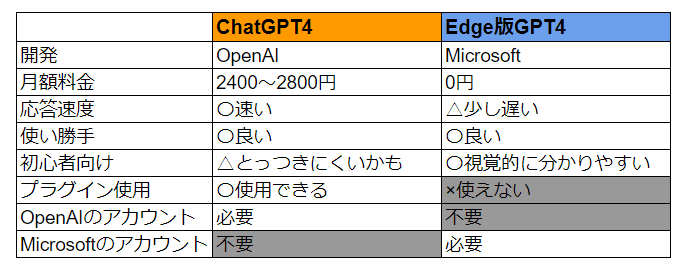
Edge版GPTは無料で使えますし、入力を一部選択式にしていて視覚的にどんな命令を書けばいいのか誘導してくれており、大変便利だと感じました!
以上、GPT4を無料で使う方法をまとめました。
追記:
Microsoft Edgeには画像生成AI機能も搭載されている(1日100件まで)点が素晴らしいですね。あれだけでも十分有料級。
同じくBingマークのメニュー下にある「image creator」というボタンから、上記のような画像を1日100件まで作ることができます。


無料でGPT4の機能と画像AI機能も体験できるので、ぜひMicrosoft Edgeを一度試してみてください。
それではまた。
この記事が気に入ったらサポートをしてみませんか?
